用户更新Win10一周年更新预览版14328后,发现新版语言栏赫然出现在桌面。大家对这个似曾相识的新面孔褒贬不一,有人说改成这样比较有亲切感,容易上手;也有用户认为这是“开历史的倒车”,不喜欢这种原始设计。其实微软还是照顾两方面用户口味的,喜欢这种设计的用户可以继续保持现有状态,不喜欢的用户可以按照如下方法让它消失。
具体步骤如下:
1、右键单击开始按钮,进入控制面板
2、进入“语言”,如下图——
注意:按照“类别”显示的用户可在“时钟、区域和语言”下点击“更换输入法”;按照“大图标”和“小图标”显示的用户可点击进入“语言”
3、点击左边栏的“高级设置”,如下图——
4、在“切换输入法”下面取消勾选“使用桌面语言栏(可用时)”,单击“保存”
此时语言栏瞬间消失,想要恢复的话再次勾选第四步取消的内容即可。微软在Win10年度更新准备默认开启语言栏,并且按照流行的样式设计也是考虑到大多数普通用户的习惯,今后微软可能还会继续优化这项设定,让语言栏更加实用美观。也会继续按照符合大多数用户口味的思路开拓其他功能的潜在吸引力。

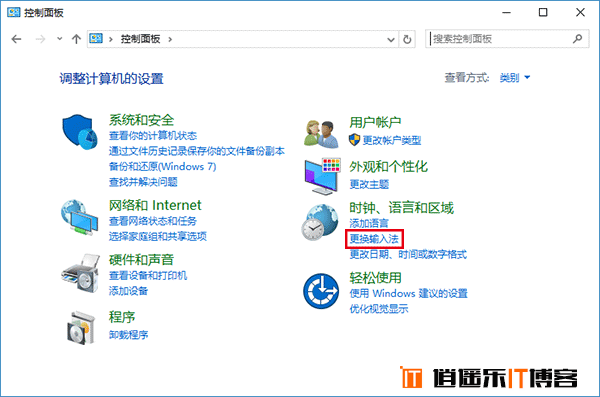
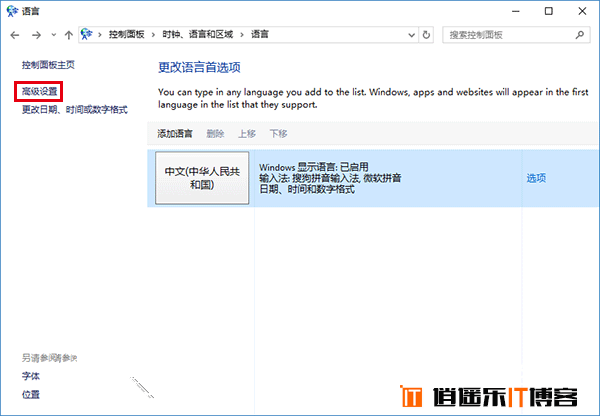
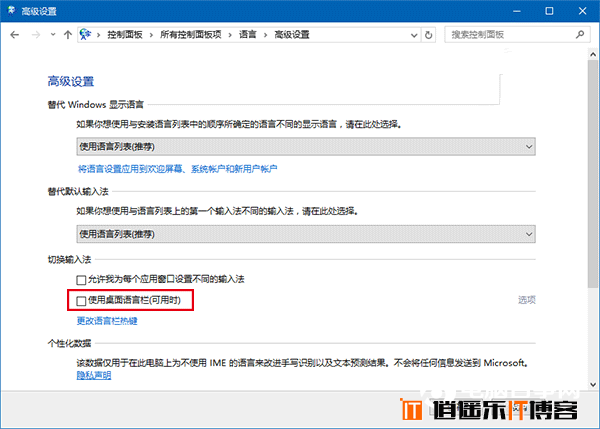
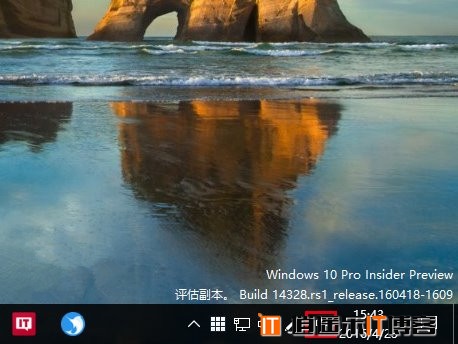






最新评论